작업 표시줄은 모든 사용자가 Windows 시스템에 로그인한 후 보게 되는 가장 눈에 띄는 것입니다. 최근 일부 Windows 사용자들은 작업 표시줄이 갑자기 작동을 멈추거나 응답하지 않아 작업 표시줄을 사용할 수 없다고 보고했습니다. 사용자는 시스템을 효율적으로 작동하지 못하게 하는 느린 작업 표시줄 때문에 좌절감을 느낍니다.
이 문제에는 아래 설명과 같이 여러 가지 원인이 있을 수 있습니다.
위에 제시된 이러한 사항을 고려하여 문제 해결에 도움이 될 수 있는 일련의 솔루션을 나열했습니다.
사용자는 시스템 설정을 여러 번 변경하거나 데이터 파일을 편집/수정하여 시스템에 문제를 일으킬 수 있습니다. 사용자가 변경한 내용을 검색하거나 수정하는 것도 매우 어렵습니다.
그래서 새로운 사용자 계정을 생성하고 이를 사용하여 시스템에 로그인을 시도하는 것이 좋습니다. 다음은 이를 수행하는 방법을 간략하게 설명하는 몇 가지 단계입니다.
1단계: Win + I 키를 동시에 눌러 시스템의 설정 앱으로 들어갑니다.
2단계: 설정 앱 창 왼쪽 패널에서 계정 옵션을 클릭하세요.
3단계: 아래 그림과 같이 오른쪽에서 Other Users를 선택합니다.
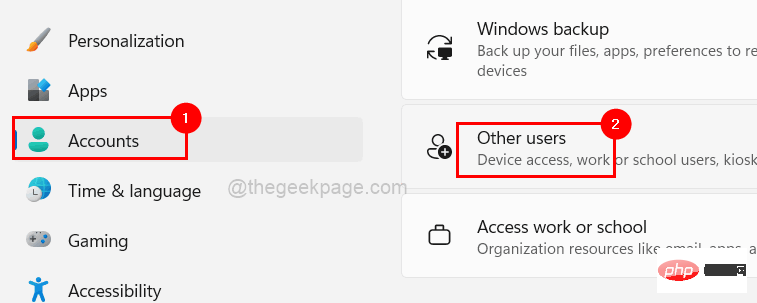
4단계: 아래 그림과 같이 다른 사용자 추가 옵션에서 계정 추가 버튼을 클릭하세요.
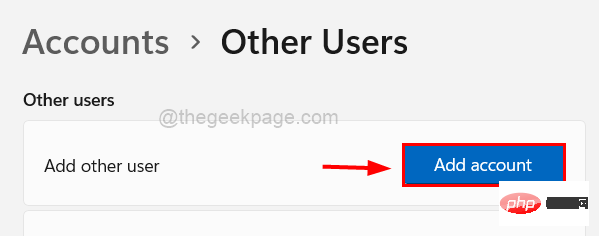
5단계: 다른 Microsoft 계정 세부 정보가 있는 경우 해당 계정을 사용하여 로그인하고 화면의 지침에 따라 새 사용자 계정을 만들 수 있습니다.
6단계: 다른 Microsoft 계정에 대한 정보가 없으면 아래 이미지에 표시된 이 사람에 대한 로그인 정보가 없습니다 링크를 클릭하세요.
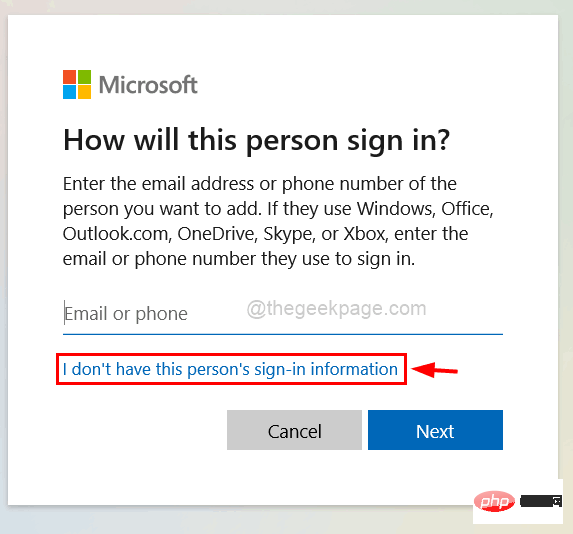
7단계: Microsoft 계정을 생성하려면 이메일 주소를 입력하고 Next를 클릭하고 화면에 나타나는 작업을 수행하세요.
8단계: 로컬 계정을 생성하려면 Microsoft 계정 없이 사용자 추가를 클릭하세요.
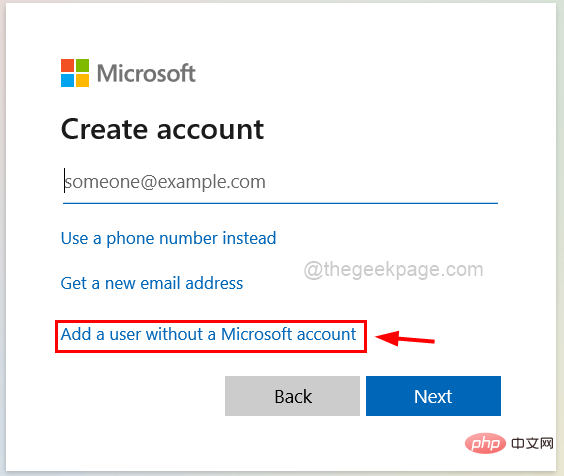
9단계: 이 PC에 대한 사용자 생성 창이 나타납니다.
10단계: 계정 이름, 비밀번호, 기타 보안 질문 등 모든 세부 정보를 입력하고 다음을 클릭하세요.
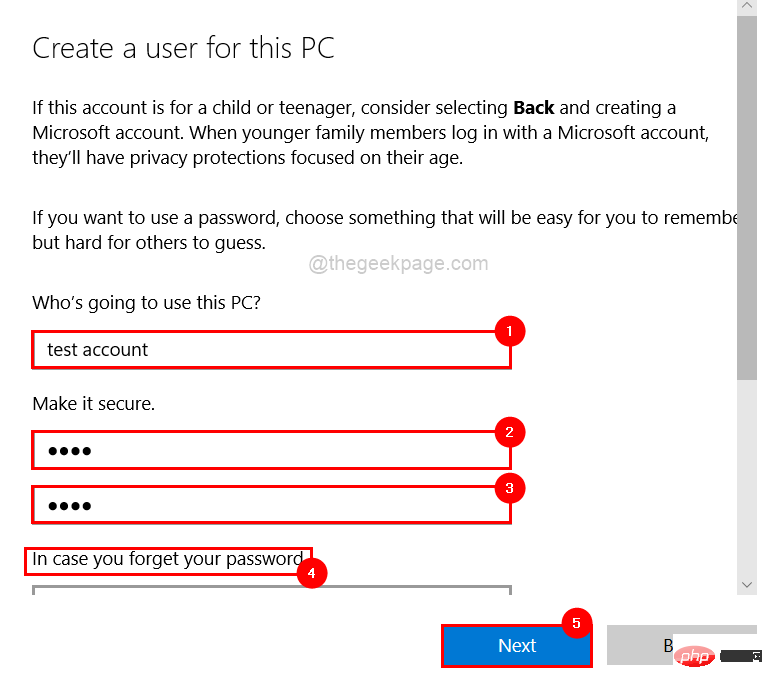
11단계: 시스템에 로컬 계정이 생성됩니다.
12단계: 이제 시스템을 재부팅하고 새로 생성된 로컬 계정을 사용하여 로그인하세요.
이제 작업 표시줄이 제대로 작동하는지 확인하세요.
Windows 탐색기는 Windows 운영 체제 관리에 도움이 되는 도구를 그래픽으로 표현한 것입니다. 이러한 문제는 알 수 없는 이유로 인해 Windows 탐색기가 중단될 때 시스템에서 발생합니다.
다음 몇 단계에서는 작업 관리자를 사용하여 Windows 탐색기를 다시 시작하는 방법을 보여 드리겠습니다.
1단계: 시스템에서 작업 관리자를 열려면 키보드에서 CTRL + SHIFT + ESC 키를 동시에 누르세요.
2단계: 아래와 같이 작업 관리자 창 왼쪽 상단에 있는 메뉴에서 프로세스 탭을 클릭합니다.
3단계: 실행 중인 응용 프로그램 목록에서 Windows 탐색기를 마우스 오른쪽 버튼으로 클릭하고 아래 스크린샷과 같이 상황에 맞는 메뉴에서 다시 시작을 선택합니다.
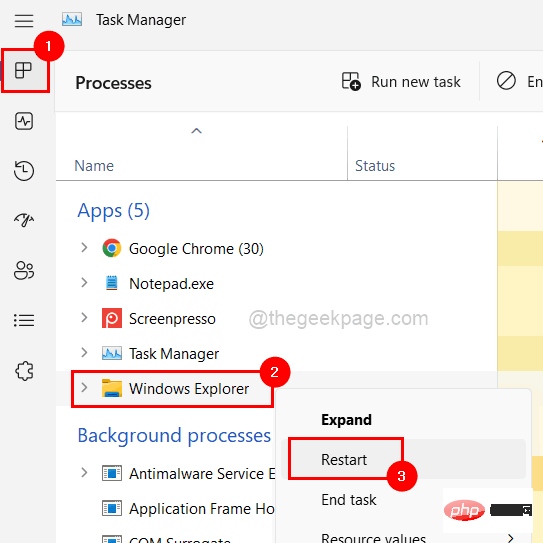
Run Command 상자에 cmd를 입력하여 관리자 권한 명령 프롬프트 창을 엽니다(Win + R 키를 동시에 누름).
2단계: 그런 다음CTRL + SHIFT + ENTER 키를 동시에 누르세요.
3단계: “예”를 클릭하여 UAC 프롬프트를 수락하고 계속하세요.
4단계: 명령 프롬프트에 sfc /scannow를 입력하고 Enter 키를 눌러 손상된 시스템 파일 검색을 시작합니다.
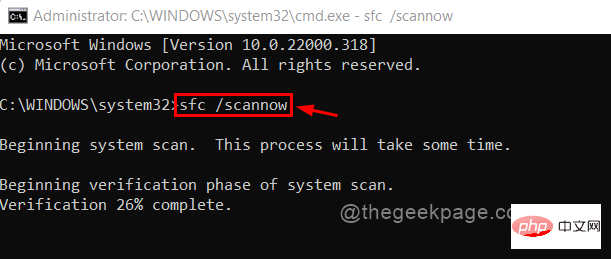
5단계: 완료한 후 시스템에서 손상된 데이터 파일이 발견되면 손상된 데이터 파일을 교체/삭제합니다.
6단계: 나중에 다음 명령을 실행하면 아래와 같이 DISM 도구를 사용하여 시스템 상태가 복원됩니다.
DISM /在线 /Cleanup-Image /RestoreHealth
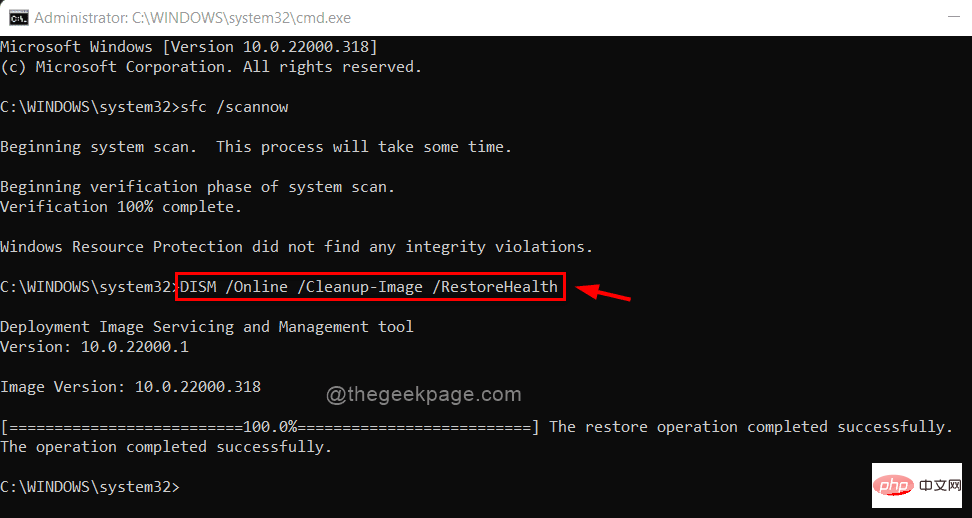
7단계: 모든 작업이 완료되면 명령 프롬프트 창을 닫습니다.
Microsoft는 소프트웨어를 업데이트하거나 새로운 기능을 추가하여 사용자 환경을 개선하기 위해 수시로 업데이트를 제공할 수 있습니다. 또한 동시에 추가 드라이버 업데이트도 출시하므로 Windows 시스템에 정기적으로 업데이트가 있는지 확인해야 합니다.
따라서 아래 단계에 따라 시스템의 창을 업데이트하세요.
1단계: Win + I 키를 동시에 눌러 설정 앱을 엽니다.
2단계: 설정 창 왼쪽 메뉴에서 Windows 업데이트 옵션을 선택합니다.
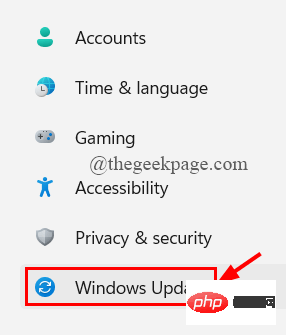
3단계: 그런 다음 아래 그림과 같이 창 오른쪽 상단에 있는 를 클릭하여 업데이트를 확인하세요.
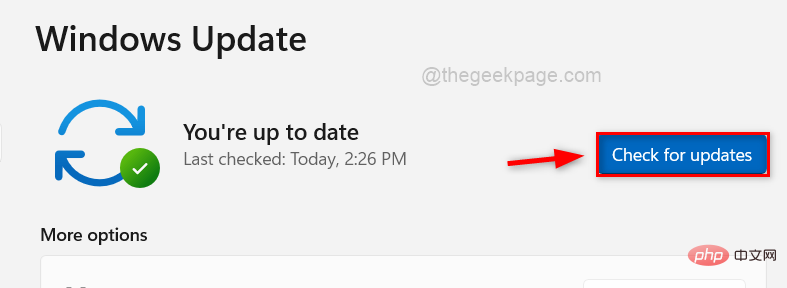
4단계: 사용 가능한 업데이트가 있으면 다운로드하여 설치하세요.
5단계: 완료되면 시스템을 재부팅하여 업데이트를 적용하세요.
6단계: 시스템이 부팅되면 작업 표시줄이 예상대로 작동하는지 확인합니다.
이 문제는 일부 앱을 열 때 멈추거나 충돌하여 이러한 유형의 문제를 일으키므로 모든 앱을 다시 등록하면 해결할 수 있습니다.
Powershell 애플리케이션을 사용하여 이를 달성하는 방법을 살펴보겠습니다.
1단계: Windows 키를 누르고 powershell을 입력합니다.
2단계: 아래 표시된 대로 PowerShellapp프로그램을 마우스 오른쪽 버튼으로 클릭하고 옵션에서 관리자 권한으로 실행 을 선택합니다.
3단계: 관리자 권한 PowerShell 창이 열립니다.
4단계: 아래와 같이 PowerShell에서 다음 명령을 실행합니다.
获取-AppXPackage -AllUsers | Foreach {Add-AppxPackage -DisableDevelopmentMode -Register “$($_.InstallLocation)\AppXManifest.xml”}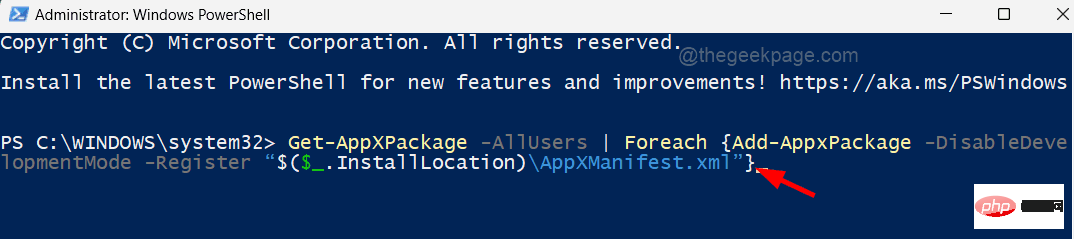
5단계: 명령이 실행되고 모든 앱이 다시 등록될 때까지 기다린 다음 시스템을 재부팅합니다.
위 내용은 수정: Windows 11, 10에서 작업 표시줄이 작동을 멈췄습니다.의 상세 내용입니다. 자세한 내용은 PHP 중국어 웹사이트의 기타 관련 기사를 참조하세요!